
- •Глава 2. Цветокоррекция по числам
- •Глава 3. Круче кривая — сильнее контраст
- •Глава 4. Резкость с ювелирной точностью
- •Глава 5. Поэзия слияния форм
- •Глава 6. Догадки, заблуждения и готовность делать ставки
- •Глава 7. Ключевой канал в цветокоррекции
- •Глава 8. RGB — это CMY
- •Глава 10. Друзья и враги в черно-белом пространстве
- •Глава 11. Все цветовые пространства едины
- •Глава 12. Достичь внешнего сходства
- •Глава 13. Управление процессом цветоделения
- •Глава 14. Растискивание как большая игра
- •Глава 15. Решение по поводу разрешения
- •Глава 16. Изменение правил во время игры
- •Глава 17. Друзья и враги в цвете
- •Глава 18. Десять каналов каждого файла

Друзья и враги в цвете
Представьте себе, что каждое цветное изображение вы собираетесь конвертировать в черно-белое. Определите участки, где вы хотели бы отрегулировать взаимоотношения между темными объектами. Сделать это можно с помощью метода, который одинаково хорошо работает как с хорошими, так и с плохими оригиналами. Его суть заключается в слиянии каналов до применения кривых с последующим возвращением к цвету оригинала.
ветокоррекция чем-то похожа на шахматы. И там и здесь есть несколько основных приемов, которые срабатывают практически всегда. Энергичный шахматист стремится быстрее развернуть свои силы, обеспечить безопасность королю, захватить контроль
над центром и открыть диагонали своим слонам. Ретушеру для успеха нужны хорошие точка белого и точка черного, широкие тоновые диапазоны для представляющих интерес объектов, контроль нейтральности и достаточная порция резкости. Даже если вы освоите только это, вы сможете стать и очень хорошим шахматистом, и очень хорошим ретушером.
Однако обе дисциплины могут оказаться значительно более глубокими. Хорошее понимание стандартной тактики — вещь сравнительно простая. Гораздо труднее научиться разрабатывать стратегии для определенных позиций и против особых противников. Так много оружия, и так мало времени, чтобы выбрать правильное!
По мере накопления опыта картина происходящих событий видится значительно яснее. Начинают просматриваться красивые жертвы и завершающиеся матом комбинации; или же блестящие способы возрождения безнадежных, на первый взгляд, изображений.
Одно огорчает: если вы не знакомы с теми, кто способен все это проделать, вы никогда не узнаете, что такое вообще возможно. Вы будете думать, что вы-
401

жимаете из своей позиции или своей картинки все, что можно, тогда как на самом деле существуют гораздо более сильные ходы.
Предлагаю партию быстрых шахмат, то есть быстрой ретуши. Правила следующие: никаких инструментов, никаких выделений, никаких масок. Противник — снимок девушки на рис. 17.1 А, представленный в CMYK.
Многие ретушеры сочтут такую фотографию форменным издевательством. Но ведь вы уже должны были привыкнуть отдельно анализировать цвет и контраст, сталкиваясь с подобного рода изображениями, поэтому видите, что цвета этого оригинала не так уж плохи, хотя контраст, конечно, подкачал — лицо совершенно плоское. Это подсказывает нам, что первоначальную коррекцию надо выполнять в LAB, а не в CMYK.
Самой светлой значимой частью этого изображения является лицо, поэтому светов здесь нет. Значения телесных тонов вполне приемлемы. Свитер на фотографии темно-синий, что было бы нормально, если бы темные области волос тоже не были синими. Тени в изображении довольно светлые.
Весьма соблазнительной представляется мысль поднять четвертьтона кривой L, чтобы отчетливее проявились черты лица, а затем придать сильную крутизну темной половине кривой, чтобы сделать детали свитера более различимыми. Однако, памятуя о предыдущих примерах обращения с важными черными объектами, мы знаем, что все теневые детали в конечном итоге перейдут в черный канал, поэтому пока лучше оставить их светлыми, и заняться ими потом, по возвраще-
нии в CMYK.
Поскольку это изображение недостаточно насыщенное, то для усиления цветов можно придать крутизну прямым линиям А и В уже знакомым нам способом. Лицо можно было бы сделать краснее, переместив линию А вправо, но при этом фон сразу примет слишком заметный красный оттенок. Линию В можно сдвинуть немного дальше, в результа-
Рис. 17.1. Чрезвычайно светлый оригинал А предполагает коррекцию в LAB. Версия В выглядит лучше, но не настолько, как версия С, полученная путем яркостного слияния каналов.


Глава 17
те чего лицо останется чуть-чуть желтее, чем следует.
Перед преобразованием обратно в CMYK следует сохранить копию LABфайла, поскольку голубой канал в портретных изображениях нередко приходится смешивать с каким-нибудь другим каналом, и, как вы, вероятно, догадываетесь, им, скорее всего, будет канал L.
Мысль о цветоделении методом GCR
свысоким содержанием черного мы отвергаем: в отличие от светло-серых, темные нейтральные объекты (а свитер именно такой), не нуждаются в дополнительном количестве черной краски для своей защиты.
Мы знаем, что бывают изображения
скритичными черными деталями, требующие цветоделения с пониженным лимитом черной краски в расчете на последующее применение радикальной корректирующей кривой. Но в данном случае, при таких светлых тенях, в этом нет необходимости. Поэтому нет смысла обращаться к команде Convert to Profile. Достаточно воспользоваться командой Image > Mode > CMYK Color.
Итак, крутая кривая в черном канале восстановит контраст свитера. Повысив содержание желтого, вы нейтрализуете тени. Усилить лицо не удается без того, чтобы не изменился цвет фона, который и так уже слишком красный. Зато можно улучшить листья за левым ухом женщины. Для этого командой Image > Adjust > Selective Color (Изображение > Коррекция > Выборочная коррекция цвета) нужно вызвать диалоговое окно Selective Color и частично убрать пурпурный компонент из зеленых оттенков.
План смешения сохраненного канала L с голубым каналом не дает желаемых результатов. Даже при высокой степени прозрачности слишком сильно темнеют губы и красные области юбки, поскольку голубой убивает красный.
Поэтому преобразуем LAB-копию в RGB и посмотрим, можно ли воспользоваться красным каналом.
Тоже бесполезно. Красный не дает улучшения. Поэтому обойдемся без смешения каналов, а также без повышения резкости - в изображении очень много зерна во всех каналах. Можно было бы воспользоваться инструментом «резкость», чтобы подчеркнуть форму глаз, слой-маской или другим средством ретуши, чтобы придать лицу дополнительный контраст. Однако в данном случае ничто из этого не годится.
Поэтому придется довольствоваться вариантом на рис. 17.1В.
Если вы аккуратно выполнили все эти манипуляции, можете считать себя экспертом. Можете быть уверены, что если вы отдадите этот оригинал в препресс-бюро, в 99% случаев там не сумеют добиться столь же хорошего результата.
В шахматах эксперту соответствует кандидат в мастера, который побьет 99% обычных игроков. К несчастью, далее идут мастера, не говоря уж о гроссмейстерах, каждый из которых при встрече запросто съест любого кандидата вместо завтрака.
Здесь ситуация аналогичная. По сравнению с рис. 17.1А изображение 17.1В выглядит просто замечательно, если, конечно, не видеть варианта 17.1 С, где цвет лица значительно улучшен. Позже я объясню, в чем заключался главный трюк, но сначала сменим тему и вернемся к тому, что мы обсуждали в гл. 10.
Серый гамбит
Рис. 17.2 представляет собой прекрасный, профессионально сделанный снимок с отличным тоновым диапазоном. Оригинал представлен в пространстве RGB. К сожалению, нам нужно превратить его в черно-белое изображение.
404

Друзья и враги в цвете
Рис. 17.2. Если превратить этот RGB-файл в черно-белое изображение, небо на нем станет таким же темным, как стадион.
Мы уже знаем, что для начала нужно проанализировать изображение, чтобы найти те высококонтрастные участки, природа контраста которых заключается в разнице тона и/или насыщенности, и которые исчезнут при преобразовании цветного изображения в черно-белое. Если мы найдем подобные участки, то должны разработать план по превращению их в вариации яркости.
В данном случае проблема очевидна. Здания, особенно стадион, являются почти такими же темными, как и небо. Попробуем сделать их черно-белыми — и получим грязь.
Если бы на заднем плане не было зданий, пришлось бы чесать затылок: то ли небо затемнить, а стадион осветлить,
то ли наоборот. Но раз уж здания стоят, и они уже темнее неба, придется осветлять небо, а все остальное затемнять.
Учитывая такой расклад, проанализируем RGB-каналы и выясним, кто из них друг, а кто враг. Поскольку нам нужно небо, которое ярче стадиона, красный — наш враг. Зеленый канал соблюдает нейтралитет, а синий — явный союзник.
Точный метод слияния можно обсуждать. Я начал с манипуляций с кривыми
всветлых областях красного и зеленого
ипостарался выделить облака, которые боялся потерять при слиянии.
Затем я подмешал 75% зеленого канала в красный. После этого я подмешал 40% синего в зеленый, зная, что при преобразовании в B/W зеленый канал
405

Глава 17
Рис. 17.3. Вверху — результат преобразования RGB-изображения 17.2 в черно-белое с установками, принятыми в Photoshop no умолчанию. Внизу показана версия, которая получилась при слиянии каналов, позволяющем минимизировать влияние красного канала, как это делалось в главе 10.
406

Друзья и враги в цвете
Рис. 17.4. Этот файл, полученный путем смешения каналов, был конвертирован в черно-белое изображение, представленное на нижней версии рис. 17.3 .
имеет значительно больший вес. Но я использовал режим Lighten во втором смешении, поскольку хотел сохранить контраст в зданиях на заднем плане.
Результат конвертирования представлен на рис. 17.3, ниже результата преобразования, выполненного с настройками, принятыми по умолчанию. В обычном случае я постарался бы найти возможность усилить резкость до перехода в B/W, но сейчас у меня была особая причина не делать этого.
Наверняка вы пока недоумеваете относительно цели данного упражнения. Где-то мы все это уже обсуждали; а кроме того, возможно, вам вообще никогда не придется конвертировать цветные изображения в черно-белые.
Ну так и быть, признаюсь: я вас обманул, когда сказал, что целью являлась конвертация этого изображения в B/W. На самом деле я собирался выполнить коррекцию цвета.
Увеличиваем темп
Отступим на шаг, и вернемся к моменту, когда конвертирование в B/W еще не было выполнено. На этом этапе мы имеем рис. 17.4. Здесь небо осветлено, как нам хотелось, но цвет при этом существенно пострадал.
Может показаться, что это происходит всегда, когда используется такой метод цветокоррекции, но это не так. Цвет оригинала был хорошим, поэтому далее не стоит о нем тревожиться. Все, что нужно сделать, так это нечто подобное той операции, которую мы проделывали раньше, в случае с малиной на рис. 11.3. Вставляем рис. 17.4 как новый слой поверх оригинала и изменяем метод наложения слоев с Normal на Luminosity.
Любой фотограф скорее всего пожелал бы усилить контраст между небом и конструкцией. Но без предварительного смешения каналов получить нижнюю версию на рис. 17.3 невозможно. Ника-
407

Глава 17
Рис. 17.5. Вверху — оригинал. Внизу — результат наложения рисунка 17.4 поверх оригинала в режиме Luminosity.
408

Друзья и враги в цвете
кая кривая, никакая настройка Hue/Saturation не способна так трансформировать верхний вариант этого рисунка. Единственное, что еще можно попробовать, — воспользоваться инструментами выделения, но это долгий путь, к тому же здесь трудно сохранить естественность изображения.
Теперь вам понятно, что произошло с первым изображением? Версия 17.1В хороша, но на 17.1С лицо женщины выглядит лучше. Добиться такой дополнительной четкости будет легче, если вы решитесь на время оставить цвет таким же противным, как на рис. 17.4.
Если вы примете философию раздельной коррекции — цвет отдельно, контраст отдельно, — вас уже не будет волновать, что в картинке с хорошим контрастом вдруг оказался плохой цвет. Да будь он хоть совершенно серым — не страшно!
Визображении стадиона цвет был достаточно хорош с самого начала. Цвет на портрете женщины тоже неплох, но с помощью кривых его можно улучшить — освободись мы от необходимости поддерживать контраст.
Вцвете лица не хватает пурпурного: на отдельных участках его всего 8М. А в фоне содержание пурпурного составляет в среднем 25М и отнюдь не нуждается в увеличении. Можно было бы затемнить лицо, подняв нижнюю левую точку кривой, скажем, с 0М до 6М, но точка 25М должна оставаться на месте. В результате столь неуклюжего маневра цвет лица окажется спроецированным на плоский участок кривой, а контраст останется практически без изменений.
Если на контраст вовсе не обращать внимания, тогда все можно исправить. Сбалансировав содержание пурпурного, я добавил в тени желтого, чтобы нейтрализовать посторонний оттенок в свитере и усилить цвет волос. Яркость зелени я повысил с помощью команды Selective Color, как это было сделано в версии 17.1В. Я также удалил черный канал, который Photoshop при смешении одного цветового компонента
Рис. 17.6. Вверху показана версия рис. 17.1 А, созданная только коррекцией цвета без учета контраста. Нижний рисунок был сделан путем смешения верхнего с оригиналом, переведенным в grayscale. Соединив оба изображения в режиме Luminosity, получаем вариант 17.1С.

Глава 17
изображения с другим все равно игнорирует. Результат показан на рис. 17.6 вверху.
Теперь осталось лишь создать партнерскую версию: изображение с верным контрастом, но с неверным цветом. То есть нечто такое, что хорошо переводилось бы в черно-белое пространство, как это было проделано с изображением на рис. 17.4. К счастью, тут от нас не потребуется никаких усилий, поскольку мы уже работали над этим изображени-
ем в главе 10 под предлогом превращения его в черно-белую картинку. Если вы не сочтете за труд вернуться и взглянуть на рис. 10.10, то увидите, что это не что иное, как версия 17.6В в градациях серого.
Рис. 17.7. Обычно цветокоррекцию человеческого лица делать легче, если сначала произвести слияние каналов, обратив особенное внимание на зеленый. Версия 17.7В создана в результате прямого смешения зеленого канала и RGB-компо- зита с последующим возвращением к цветам версии А. Версия 17.7 С является вариацией на ту же тему: здесь смешение было выполнено в режиме Darken.
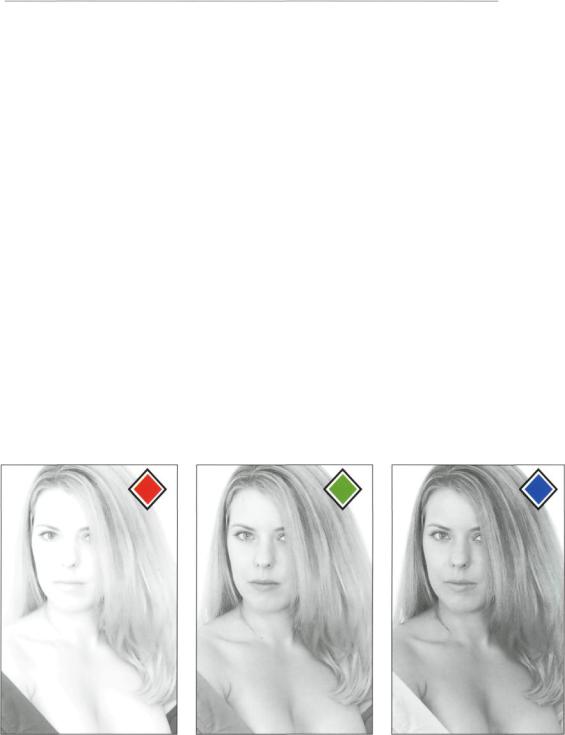
Последним шагом в коррекции этого изображения (рис. 17.1С) будет наложение двух версий друг на друга. Если на верхнем слое окажется цветная версия, выберите режим наложения Color (Цвет), если контрастная черно-белая — выберите Luminosity (Яркость).
Такой вариант смешения подходит не всем изображениям, но когда эта методика оказывается правильной, она работает и для отличных оригиналов, таких, как стадион, и для отвратительных, размытых снимков. Таким образом, вы должны начинать коррекцию с изучения отдельных каналов RGB, даже если обычно вы работаете в другом цветовом пространстве.
Встречный гамбит: лицом к контрасту
Создавая версию 17.6В, мы шли, как вы помните, сложным обходным путем. Это обычное дело, когда сталкиваешься с оригиналами, в которых почти полностью отсутствует контраст. Если изображение более сносное, процесс существенно облегчается.
Друзья и враги в цвете
В изображениях, рассмотренных в главе 10, наилучший контраст прятался в разных каналах. А в портретах самым контрастным каналом обычно является зеленый, что позволяет нам использовать очень простой и эффективный способ смешения.
Правильная передача телесных тонов очень важна с профессиональной точки зрения. К сожалению, оригинальные фотографии почти всегда неудовлетворительны в этом отношении. Я не говорю о таких дефективных экземплярах, как снимок на рис. 17.1 (возможно, он был испорчен при сканировании) — эту проблему обнаруживают даже студийные фотографии, например такие, как на рис. 17.7 А.
Мы уже говорили о проблеме одновременного контраста в связи с фотографиями, снятыми в лесу, и теми, на которых есть много зелени. Сталкиваясь с большими массивами близких цветов, зрительная система человека четко их разграничивает. Камера различает их гораздо слабее, поэтому фотография плохо передает разнообразие зеленых оттенков, и исправлять этот недостаток следует в LAB.
Рис. 17.8. Кожа человека обычно имеет наибольший контраст в зеленом канале. Если цвета изображения правильные, то синий канал всегда будет самым темным из трех, а красный — самым светлым.
411

Глава 17
Портрет — не зеленый массив, но здесь возникает тот же самый эффект. Когда мы рассматриваем лицо на фотографии, наша зрительная система сталкивается с обилием красных оттенков и реагирует так, как диктует эволюция, то есть увеличивая различия между ними. Щеки и губы нам видятся более красными, чем камере. А светлые волосы, близкие по цвету к коже, — более желтыми.
В главе 18 мы будем подробно говорить о том, как создавать вариации цвета в лицах. Сейчас же нашей темой является контраст. А для этого достаточно знать лишь немногим больше того, как превращать цветные картинки в черно-белые.
Из всех изображений проще всего переводить в черно-белое пространство именно портреты. Красный, зеленый, си-
ний — в такой последовательности понижается светлота каналов. Если каждый канал рассматривать как отдельное чернобелое изображение, ни один из них не покажется враждебным; тем не менее, зеленый всегда выглядит лучше красного и, как правило, лучше, синего. Поэтому в большинстве случаев отпадает необходимость в сложных манипуляциях со смешением каналов. Достаточно поступить так, как в случае с изображением на рис. 10.12 — выбросить красный и синий каналы. Мы получим нормальную черно-бе- лую картинку. А теперь смотрите, как этот рецепт поможет восстановить цвет.
Начнем в RGB, создадим слой-копию изображения.
Командой Image > Apply Image наложим зеленый канал на RGB-оригинал. Вы не знали, что так можно делать? По-
Рис. 17.9. Этот студийный снимок слегка темноват, хотя все цветовые значения вполне приемлемы. Как это обычно бывает с телесными тонами, они могут быть улучшены путем слияния каналов в режиме Luminosity.

Друзья и враги в цвете
лучим некоторое черно-белое изображение. Как и полагается по законам гамбита, красный и синий каналы принесены в жертву. Зеленый остался на доске единственной фигурой.
Впалитре Layers поменяем режим с Normal на Luminosity. Это восстановит цвет оригинала и одновременно сохранит контраст, присущий зеленому каналу. Если вам кажется, что результат выглядит жестковато, сделайте непрозрачность несколько ниже, чем 100%.
Втаком светлом оригинале синий канал на рис. 17.8 выглядит лучше, чем такой же канал в портретах людей с темной кожей. И все же его не следует использовать для смешения, поскольку губы там очерчены не так отчетливо, как в зеленом. И, хотя это не относится к дан-
ному изображению, полученному с помощью барабанного сканера, но перед смешением синий канал всегда следует внимательно проверять на наличие артефактов (см. врезку на стр. 428).
Итак, версия 17.7В создана в результате простого следования нашему рецепту: смешать зеленый канал с RGB-компо- зитом при непрозрачности 100% в режиме Normal, поместить полученное изображение на отдельный слой и изменить режим наложения на Luminosity. Версия 17.7С является вариацией на ту же тему: здесь смешение было выполнено в режиме Darken. Это исключило из смешения области, которые изначально были темнее, чем в зеленом канале: а именно — платье в красном канале, а также лицо и волосы в синем.
Рис. 17.10. Выполняя слияние каналов, надо стремиться получить максимальный контраст, осознавая, что в случае необходимости его можно смягчить последующим слиянием. Как по-вашему, улучшит ли это изображение наложение на него рис. 17.9 с непрозрачностью 20%?

Глава 17
Помните, что ни одна из этих версий не является окончательной. Пока не применялись изученные нами приемы цветокоррекции по числам и усиления резкости. Они еще понадобятся. Но какую бы дальнейшую коррекцию вы ни замыслили, результаты будут лучшими, если вы начнете ее с нижних, а не с верхних версий.
Драконовский вариант
Режим наложения и его интенсивность определяются нашими личными предпочтениями. В этом состоит отличие данного метода от коррекции по числам, где правильными считаются только определенные значения.
Поэтому, используя этот метод для коррекции таких изображений, как фотография отца с ребенком на рис. 17.9, не следует особенно стесняться. Версия на рис. 17.10 производит большее впечатление. Я бы сказал, гораздо большее.
Фотография на рис. 17.9 — это профессионально снятое и профессионально отсканированное изображение. Оно, хотя и не вызывает особого восторга, вполне приемлемо. Однако, на мой взгляд, будет лучше, если мы используем все возможные средства, чтобы создать новую версию. Если она получится слишком грубой, мы всегда можем смягчить ее, наложив на нее первую версию с непрозрачностью, скажем, 15%. Если же после коррекции картинка окажется недостаточно контрастной, значит, нам не повезло.
При подготовке версии на рис. 17.10 были использованы многие из способов, о которых шла речь в предыдущих главах. Кроме того, три раза выполнялось смешение по яркости. Оригинал был представлен в цветовом пространстве LAB.
Предварительный анализ показывает, что значения телесных тонов на плече ребенка составляют 78L 13А 18В, а на ключице мужчины ниже загорелой шеи — 7L 15А 25В. Судя по веснушкам,
кожа у него очень светлая. Отсвечивающие участки волос обнаруживают довольно много красного — 25L 18А 20В. Исходные телесные тона почти идеальны. После перевода файла в CMYK пурпурного в цвете кожи ребенка будет на несколько пунктов больше, чем желтого. Цвет кожи мужчины будет показывать обратное. Содержание голубого будет приемлемым у обоих.
Самая темная область стены на заднем плане показывает 2L 0А 0В. Это очень хорошо: стена нейтральная и в ней так мало важных деталей, что дополнительная затемненность пойдет ей лишь на пользу.
В этом изображении нет ни светов, ни даже просто значимых светлых областей — одни отражения. Осветлять это изображение нужно будет очень осторожно.
Единственным подозрительным объектом является желтоватый фон со значением 53L 5А 12В. Даже если этот цвет действительно правильный, он конкурирует с цветом кожи, и если он станет немного серее, изображение от этого только выиграет.
Прежде чем браться за мышь, проанализируем полученную информацию. А она подсказывает, что нам придется посетить все три цветовые пространства. Почему?
•В таком темном изображении, содержащем телесные тона, зеленый канал всегда гораздо лучше красного и голубого. Следовательно, нам предстоит путешествие в RGB.
•Поскольку фон имеет полный диапазон тонов, то ни в CMYK, ни в RGB его невозможно будет сделать нейтральным без обращения к функциям выделения или без того, чтобы не нанести ущерб телесным тонам. Однако если телесные тона рассматривать только с точки зрения цвета, игнорируя яркость, то окажется, что содержание пурпурного и желтого в них значительно выше, чем в фоне. Следовательно, мы можем легко
414

Друзья и враги в цвете
Рис. 17.11. Каналы изображения 17.9. Лицо лучше всего проработано в зеленом канале, однако волосы в нем не настолько хороши, как в красном.
отделить одно от другого в каналах А и В цветового пространства LAB.
• Изображение явно нуждается в повышении резкости, но сделать это можно будет только в черном канале CMYK, поскольку кожа мужчины обнаруживает слишком много мелких недостатков.
Отравленная пешка
Мне трудно предугадать, какие сложности может повлечь за собой применение кривых LAB, поэтому я решил отложить этот ход до середины партии, а сейчас переведу файл в RGB. Его каналы показаны на рис. 17.11.
Зеленый канал, как обычно, выглядит лучше других. Заметьте, насколько синий канал здесь хуже по сравнению с тем же синим в более светлом изображении женщины на рис. 17.8.
Присутствие темно-красных объектов нередко препятствует успешному смешению по яркости с зеленым каналом. Эти объекты становятся настолько темными, что присутствующие в них детали из других каналов будут неразличимыми.
Если бы волосы мужчины были черными, тогда не было бы никаких проблем: во всех трех каналах они оставались бы одинаковыми. Но мы знаем, что волосы у него рыжие, то есть темные в зеленом и синем каналах и светлые в красном.
Чтобы выяснить, в какой степени это составляет проблему, мне нужно было проверить, действительно ли в зеленом канале волосы так плохи, как выглядят на экране. Открыв для просмотра только этот канал, я применил к нему тестовую кривую, радикально осветляющую средние тона, чтобы посмотреть, не проявятся ли детали в тенях. Ничего подобного! Все та же сплошная заливка. Итак, отменив кривую, я вернулся к тому, с чего начал.
Не желая отказываться от использования зеленого канала для смешения, я придумал, как восстановить детали в волосах. Смешение красного канала с зеленым, скажем, при 20-процентной непрозрачности добавит в волосы достаточно много деталей, чтобы компенсировать ущерб, причиненный лицу, но тогда волосы окрасятся другим цветом.
415

Глава 17
Рис. 17.12. Выделив волосы мужчины с помощью команды Blending Options, мы добьемся того, что они станет более светлыми перед смешением в режиме Luminosity. Серые участки демонстрируют эффективность этого выделения. Полученный слой можно смешать с красным каналом в режиме Luminosity. Другие серые области, например глаза мужчины или участки фона вокруг ребенка, легко удаляются при помощи слой-маски.
Итак, предварительное смешение с красным каналом должно быть выполнено в режиме Luminosity. Но результат должен затронуть только волосы, поскольку остальные области в красном канале гораздо хуже, чем в других. Значит, мне понадобится маска с размытыми краями.
Создать ее можно разными способами, в том числе и используя хороший контраст между волосами и фоном в красном канале. Создаем новый слой и заполняем его каким-нибудь нелепым цветом — я воспользовался 50-про- центным серым.
В диалоговом окне, вызываемом командой Layer > Layer Style > Blending Options (Слой > Стиль слоя > Параметры смешения), регулятор нижнего слоя с
красным каналом я установил в положение, показанное на рис. 17.12.
Волосы покрылись серой пленкой. То же самое произошло и с некоторыми другими областями в разных частях изображения. Но это легко поправимо: достаточно выбрать команду Layer > Add Layer Mask > Reveal All (Слой > Добавить слой-маску > Показать все), очертить вокруг волос приблизительную границу выделения, инвертировать, чтобы выделенным оказался фон, и удалить выделенную область или залить ее черным. Только предварительно необходимо убедиться, что активна именно слой-маска, а не изображение.
Затем я смешал красный канал, находящийся на фоновом слое, с композитным RGB-изображением верхнего
416

Рис. 17.13. После вливания усовершенствованного зеленого канала в RGB-композит в режиме Luminosity и применения профиля с пониженной гаммой лицо становится значительно лучше.
слоя. Волосы во всех трех каналах обрели те же значения, что и в красном, став темно-серыми.
С применением к слою режима наложения Luminosity с непрозрачностью 50% волосы снова стали рыжими. Но теперь они гораздо светлее и сквозь них видны детали, находящиеся в зеленом канале.
Возвращаемся к первоначальному плану. Я свел все слои воедино, создал новый слой и наложил на RGB-компо- зит улучшенный зеленый канал в режиме Luminosity.
Как обычно, усилился контраст, но картинка потемнела. Поэтому я применил к ней один из ложных профилей, рассмотренных в главе 16, заменив пространство Apple RGB с его гаммой 1.8 другим пространством, использующим те же первичные цвета, но с гаммой 1.4. Результат показан на рис. 17.13.
Работая с портретными изображениями, предназначенными для вывода в
Друзья и враги в цвете
CMYK, следует иметь в виду возможность подмешивания в голубой канал содержимого из других каналов. Наиболее вероятным кандидатом для смешения является красный канал. Поэтому перед преобразованием файла в LAB я сохранил копию текущего RGB-изображения.
В LAB я воспользовался корректирующими кривыми, показанными на рис. 17.14, и получил версию 17.15А. Цель обращения к каналами А и В заключалась в том, чтобы частично обесцветить фон, отделив его от телесных тонов. Как отмечалось ранее, повышать резкость канала L не следует, поскольку это отрицательно повлияет на кожу мужчины. Поэтому я преобразовал файл в CMYK, предварительно сохранив LAB-копию.
После серьезной коррекции в LAB изображение, как правило, нуждается в тонкой настройке с помощью кривых CMYK. Данный случай оказался исключением: все значения здесь были верными. Правда, как всегда, голубому каналу не хватало контраста.
Я заглянул в красный канал и канал L сохраненных изображений. И тот, и другой были гораздо лучше голубого, но канал L оказался предпочтительнее, поэтому я выбросил RGB-версию в корзину.
Вернувшись к CMYK-файлу, я дублировал слой и смешал канал L с голубым каналом, оставив непрозрачность 100%. Картинка снова стала слишком темной. Чтобы исправить это, я применил кривую, понизив содержание пурпурного до 15%. Почему я осветлил пурпурный, а
Рис. 17.14. Применив эти кривые LAB к изображению 17.13, получим рис. 17.15А.
417

не голубой? Потому что в пурпурном канале телесные тона охватывают область от четвертьтонов до полутонов. Понижение какой-либо точки, находящейся ниже этой области, приведет к подчеркиванию контраста в лице, поскольку тогда оно окажется спроецированным на крутой участок кривой. В голубом канале, где лицо даже после смешения остается гораздо светлее, чем в пурпурном, такая кривая испортила бы детали.
Результат этих двух операций показан на рис. 17.15В. Цвет ужасен, но это не важно: здесь главное — детализация. После применения режима наложения Luminosity, совмещения слоев и повышения резкости в черном канале (Amount: 5 00, Radius: 1.4, Threshold: 12) получаем окончательную версию, показанную на рис. 17.15С.
Шах и мат дефекту
Наш следующий пример представляет собой ночной кошмар фотографа: изображение, которое на диапозитиве выглядит настолько эффектно, что никакой способ его перевода в CMYK не будет адекватным.
Попробуйте представить себе фотографию, снятую на Гавайях: океан, Гонолулу, небоскребы. Яркие цветные паруса лодок на фоне голубой воды. Тропическое солнце стоит в зените, но его свет золотит фасады зданий. Небо чистейшего голубого цвета, на горизонте белые клубящиеся облака скрывают верхушки покрытых зеленью гор. Представили?
Если для описания диапозитива используются определения в превосходной степени, значит, результат печати будет вызывать разочарование. Удивительно широкий диапазон пленки, благодаря которому мы и видим все это, пропадает в печатном оттиске. Мы можем передать часть тонов, но отнюдь не все. Наиболее вероятным компромиссом в данном случае будет то, что слабо освещенные здания получатся слишком темными, так как попытки сделать их светлее окажутся губительными для неба и особенно для облаков. Это одно из тех изображений, о которых шла речь в гл. 12, — тот случай,
Рис. 17.15. Проработка деталей лица. А: после применения кривых с рис. 17.14. В: после вливания канала L в голубой и понижения четвертьтонов в пурпурном. Цвет получился жутким, но контраст вполне хорош. C: Наложение вариантов А и В в режиме Luminosity дает окончательный вариант.

Друзья и враги в цвете
когда идея точного воспроизведения оригинала представляется абсурдной. Здесь надо думать о том, как передать общее настроение оригинала.
После такого вступления обратимся к рис. 17.16. Это два подхода к решению данной сложнейшей проблемы, предложенные двумя операторами сканирования.
По мне, это все равно, что выбирать между петлей и ядом. Тем не менее результат позволяет составить общее представление о реальности сканирования.
Версия 17.16А произведена на более дешевом сканере. В ней присутствует голубой оттенок, а парус справа, который должен быть желтым, таковым не является. Но здесь хорошо передано ощущение интенсивности цвета. К сожалению, здания ужасно темные.
Пытаясь решить эту проблему, автор версии 17.16В прыгает с тонущего корабля и попадает в водоворот. Теперь цвета достаточно теплые и в изображении присутствует сильный пурпурный оттенок, но что самое неприятное — пропала вся прелесть неба.
Подобная проблема характерна для всех изображений с красивым небом, в котором всегда есть деликатные светлые детали. В улучшении нуждаются и другие объекты переднего плана, однако стандартная S-образная кривая, которая обычно используется в таких случаях, сделает небо слишком бледным.
Если для исправления бледных телесных тонов в качестве стандартного средства можно использовать смешение с зеленым каналом и последующим наложением в режиме Luminosity, то проблемы с цветом неба решаются методом замены красного канала.
Вместо того чтобы исправлять какуюлибо из этих версий, я предпочел третий путь. На рис. 17.16С показан внутренний рабочий файл, который использовал сканер, создавший версию 17.16В. По
ряду вполне резонных причин мы, пользователи, никогда его не видим.
То, что вместо нормальных файлов я выбрал это уродство, может показаться очень странным. Согласен. Если не знать его происхождения. Когда в нашем распоряжении имеется только версия, подготовленная для печати, мы не можем утверждать, что в зданиях можно проявить какие-то детали или что сильное осветление изображения не вызовет целой симфонии цифровых шумов.
Здесь же мы заранее знаем, что в тенях полно деталей. Да и само по себе это изображение не такое ужасное, как некоторые из тех, с которыми мы недавно работали.
Из трех вариантов я выбираю именно этот, потому что он такой нетронутый: никто еще не пытался его изменить. А в тех двух правка, внесенная операторами сканирования, может только помешать нам.
Открытая диагональ
Итак, подытожим, что нам предстоит сделать. Прежде всего применить ложный профиль. Затем осветлить здания. Поскольку при этом неизбежно пострадает небо, значит, сначала понадобится его «укрепить», подмешав в композитный файл содержимое красного канала в режиме наложения Luminosity.
Итак, с контрастом решено. Что понадобится для исправления цвета, пока не ясно. Повсеместное присутствие синего предполагает обращение к LAB, но мы еще не уверены в этом наверняка. Заметим: все объекты, которые нуждаются в усилении, являются относительно темными, поэтому следует подумать о повышении их резкости, так чтобы подчеркнуть темные ореолы.
Здесь не видно ничего такого, что требовало бы коррекции в CMYK. Предполагаемые корректирующие кривые бу-
419

Глава 17

Друзья и враги в цвете
Рис. 17.16. Версии Аи В представляют собой различные сканы одного сложного оригинала. Версия С представляет собой необработанные данные, считанные одним из сканеров, которые затем были преобразованы в версию В.
дут довольно простыми. Если изображение идет на принтер, для которого нужен RGB-файл, тогда его вообще незачем конвертировать в CMYK.
Применив профиль с первичными цветами Wide Gamut RGB (столь темные изображения почти всегда еще и обесцвеченные) и крайне малой величиной гаммы 0.8, давайте критически оценим результат.
В шахматах, как в жизни, — не надо заранее бояться неизвестного. Это изображение представляет собой 16-битный RGB-файл. В главе 15 мы уже говорили о том, что преимущества работы с 16-бит- ными файлами — мол, даже после обширной коррекции изображение сохраняет плавность цветовых переходов — являются по большей части мнимыми.
Кстати, это изображение входило в набор тестовых файлов, которые я использовал при подготовке той главы. Я корректировал его в обоих режимах и могу вас заверить, что дополнительные биты ничего не дают. Если на то пошло, версия, откорректированная в 8-битном режиме, была даже чуть-чуть лучше: в цвете гор там было больше вариаций.
В реальной жизни обычно нет времени на то, чтобы тестировать изображение дважды. Поскольку этот файл является 16-битным, не будем занудами и оставим его как есть — по крайней мере, пока не будет завершено перепрофилирование.
Итак, продолжим. Здесь я собирался применить кривые в RGB, но файл все еще остается в пространстве Wide Gamut RGB с гаммой 0.8. Оно радикаль-
421

но отличается от того, с чем я обычно работаю, — впрочем, как и все остальные пользователи. У меня не было повода считать, что комбинация кривых и смешения не даст нужного эффекта в этих условиях, но вместе с тем не было и ни малейшего желания проверять, так ли это, и тем более обнаружить, что я могу оказаться неправ.
Поэтому командой Edit >
>Mode > Convert to Profile >
>Working RGB я перевел файл в свое стандартное рабочее пространство Apple RGB. Это изменило значения RGB каждого пиксела. Ложный профиль уже в прошлом: новой реальностью стала версия 17.17А.
Самая светлая область облаков теперь показывает 218R 216G 195В — слишком темный, слишком желтый оттенок. Но более темные участки облаков — синеватые. Такие противоречивые посторонние оттенки предупреждают о том, что цветокоррекция в LAB не даст желаемых результатов.
Чтобы проверить, есть ли посторонние оттенки в темных областях изображения, можно измерить цвет гор на заднем плане. Я рекомендую настроить палитру Info так, чтобы ее правая половина показывала
Рис. 17.17. Этапы коррекции изображения с рис.17.16С. А: результат применения ложного профиля с первичными цветами Wide Gamut RGB и гаммой 0.8. В: RGB-кривые, примененные, чтобы убрать синий оттенок и установить нормальные цвета. С: результат яркостного слияния с установками, показанными на рис. 17.19.

Друзья и враги в цвете
Рис. 17.18. Красный, зеленый и синий каналы рис. 17.17В. Как это обычно бывает с изображениями, содержащими небо и облака, лучший контраст обнаруживается в красном канале. Такая ситуация предполагает слияние по яркости, но тогда пострадают лодки на переднем плане, так как пропадут детали парусов.
значения CMYK, — даже если коррекция |
пока не выполнено защитное смешение. |
производится в другом цветовом прост- |
Цвет в версии 17.17В стал лучше, но лег- |
ранстве. Дело в том, что в CMYK есть од- |
кий синий оттенок все еще сохраняется. |
но простое и надежное правило: в цвете |
Теперь подошла очередь смешения |
природной зелени желтого больше, чем |
по яркости. Обратите внимание, на- |
голубого. Здесь же это не так. |
сколько плотнее небо в красном канале |
Тени пока не очень важны для нас. |
на рис. 17.18. Я дублировал слой и сме- |
Если в CMYK они окажутся слишком |
шал красный канал с RGB-композитом. |
светлыми, мы всегда можем добавить |
Но чтобы не испортить яркие цветные |
черного. В изображении отца с ребен- |
паруса, я воспользовался режимом |
ком нам пришлось уделить им внима- |
Darken. |
ние, иначе увеличение количества чер- |
Рис. 17.19 показывает, почему. В |
ного убило бы цвет волос мужчины. |
этом режиме наложения программа за- |
Здесь же в тенях нет ничего, представ- |
меняет зеленый цвет красным только в |
ляющего интерес. |
тех областях, для которых красный ока- |
Установка нормальных светов может |
зался темнее. То же самое касается и |
быть опасной, если мы собираемся про- |
синего цвета. Так что в результате сме- |
должать коррекцию. Я осветлил изобра- |
шения может быть произведена замена |
жение во всех трех каналах, но только до |
в одном канале, в двух или не произве- |
230R 230G 230В. Чтобы добавить в изоб- |
дена вовсе. |
ражение желтого, я придал выпуклую |
В красном канале пурпурные, крас- |
форму синей кривой, но не стал опускать |
ные и желтые объекты светлее, чем в |
центральные точки двух других кривых |
других каналах. Синие и лиловые в нем |
из опасения потерять детали в облаках, |
светлее, чем в зеленом, но темнее, чем в |
423
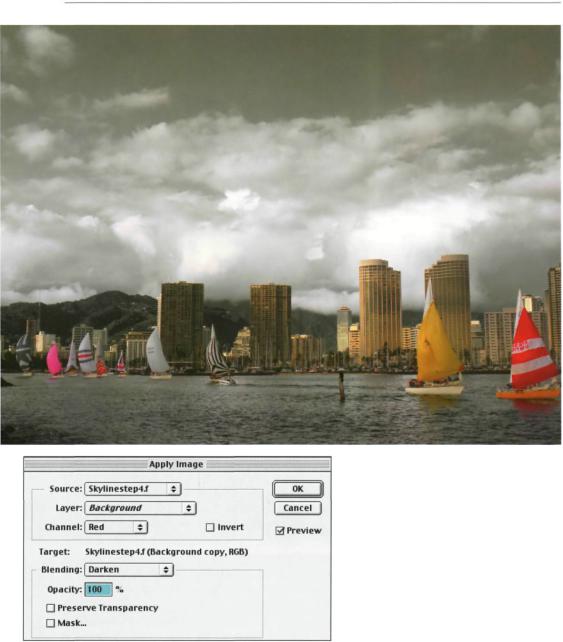
Глава 17
синем. Это объясняет, почему паруса остались прежними, тогда как все остальное стало черно-белым.
Затем я применил режим наложения Luminosity (рис. 17.17С) и преобразовал файл в LAB. Там с помощью корректирующих кривых осветлил здания и создал больше цветовых вариаций — обратите
Рис. 17.19. Смешение красного канала с RGB-композитом используется обычно для создания ч/б-изображений. Однако здесь использован режим Darken, позволяющий заменить только те части зеленого и синего каналов, где красный темнее. Если бы красный цвет двух лодок справа был достаточно ярким, он не изменился бы при смешении, в то время как небо и вода были бы заменены полностью. Чтобы получить вариант 17.17С, это изображение наложили поверх рисунка 17.17В в режиме Luminosity.
внимание на желтые блики, которые появились на воде.
Желая повысить резкость канала L и усилить затемнение, я создал новый слой и применил фильтр Unsharp Mask со значениями Amount: 500, Radius: 1.2 и Threshold: 15 — столь высокий Threshold (Порог) необходим для того,
424

чтобы не допустить появления шумов в небе. Затем я скопировал результат, создав третий слой.
Поскольку в LAB режимы наложения Lighten и Darken недоступны, я перевел файл в CMYK, задал второму слою режим Darken, а третьему — Lighten, с непрозрачностью 80% и 45% соответственно.
В завершение я сформировал комплект кривых, которые понизили четвертьтона в пурпурном и голубом каналах, оставив нетронутыми тени и уменьшив синеватый оттенок в самых темных областях облаков. Они сбалансировали также содержание черного, которого в тенях было на несколько пунктов ниже нормы.
Результат показан на рис. 17.20. Сравните его с любой из трех исходных
Друзья и враги в цвете
версий на рис. 17.16, и вы оцените преимущества этого метода.
Эндшпиль в CMYK
Около четырехсот страниц назад я отмечал, что большинство пользователей Photoshop слишком часто прибегают к инструментам выделения. Данная глава предлагает более сложную, но более эффективную альтернативу.
Конечно, иногда необходимо строить выделения и маски. Без этого не обойтись, если мы создаем коллажи или привносим в изображения художественные изменения. Но когда при выполнении цветокоррекции с фрагментом изображения обращаются иначе, нежели с остальной его частью, всегда
Рис. 17.20. Смешением в режиме Luminosity мы сделали цвета неба достаточно яркими и натуральными. Кривые LAB осветлили средние тона и привнесли дополнительные цветовых вариации в окончательную версию.
425

Глава 17
появляется некий налет неестественности. Вот почему, применив кривые к выделенной области, следует соблюдать особую осторожность.
В примере с гавайским пейзажем мы ведь на самом деле выделяли небо и изменяли его цвет, но тому нет свидетельств, потому что ни разу небо не было изолировано иначе, чем с помощью найденной в красном канале естественной «маски», следы которой невозможно обнаружить.
Давайте закончим другой ситуацией, когда большинство ретушеров прибегли бы к ненужному и неэффективному выделению.
Если вы никогда не видели Капитолий штата Юта, то можете подумать, что рис. 17.21А имеет легкий зеленоватый оттенок. Это не так, вы видите натуральный цвет здания. В целом цвета оригинала неплохие, вопиющим исключением является дерево справа, которое имеет противоестественный желтый цвет.
Бесполезно пытаться сделать дерево более зеленым с помощью кривых.
В зависимости от выбранного цветового пространства вам придется или затемнять средние тона в голубом, или затемнять верхние участки в красном, или смещать нейтральную точку канала А в сторону зеленого. Все три приема потерпят неудачу, потому что дерево имеет много общего с фасадом здания, который может стать слишком голубым в RGB или CMYK или слишком зеленым в LAB.
Внесение изменений с помощью Hue/Saturation или Selective Color также не будет работать. Наша цель — желтый; помните, сейчас дерево желтое, а не зеленое; значения во второй версии — около 40С 46М 95Y 5K. Но если мы попросим Photoshop передвинуть желтые тона ближе к зеленым, это ударит по желтой лестнице и некоторым участкам купола.
Итак, мы попадаем в патовую ситуацию, застряв на выделении дерева, — к счастью, мы знаем наши цветовые пространства и методы слияния. Начинаем с RGB-оригинала, а заканчиваем CMYKфайлом.
Здесь — та самая проблема, с которой мы уже сталкивались. Пытаясь исправить передний план в LAB, мы, к сожалению, убиваем небо.
Решение то же самое: яркостное слияние с использованием красного канала в режиме Darken. Оно слегка затемняет здание, ничего не делает с деревьями и добавляет глубины в небо и облака.
Теперь отправляемся в LAB за кривой, создающей контраст, а также за резкостью. Данный рисунок не имеет доминирующего цвета, который служил бы аргументом в пользу выполнения этих операций в CMYK.
Перед конвертированием я учитываю, что наиболее важные объекты здесь светлые и практически нейтральные. Это подразумевает больший уровень GCR, чем обычно. Я выбрал Medium. После конвертирования самые светлые участки и тени стали на место, и я получил рис. 17.21В.
Затем я создал слой-копию и заменил в нем голубой канал копией желтого. Результат представлен на рис. 17.21С. Небо стало пурпурным, потому что теперь в нем отсутствует голубой. Дерево имеет забавный синеватый оттенок, потому что на самом деле желтый гораздо сильнее голубого, а здесь он стал ему равен.
Рис. 17.21. Версия В получена путем яркостного слияния А с использованием красного канала в режиме Darken. После преобразования в CMYK меняем голубой канал с желтым. Получилась версия С, которую мы затем помещаем поверх изображения В в режиме Darken с непрозрачностью 40%. Эти изменения повлияли не только на цвет дерева — розовое небо и абсолютно серое здание выглядят светлее, чем на изображении В. Финальный результат представлен на версии D.
426


Глава 17 |
|
Окончательным шагом была уста- |
Каждая клетка шахматной доски |
новка режима наложения слоев в |
Понимая, что каналы RGB очень похожи |
Darken. Почти никакие объекты больше |
на своих CMY-собратьев, вы можете |
не изменяются, кроме дерева. Я выбрал |
спросить, почему я сразу не откорректи- |
40% непрозрачности и создал то, что |
ровал дерево в RGB, смешав синий с |
посчитал подходящим зеленым. |
красным в режиме Darken, как я посту- |
Артефакты сжатия:
при слиянии осторожнее с синим каналом
Если ваши файлы имеют формат JPEG или сжаты каким-то другим методом, будьте осторожны, выполняя яркостное слияние с использованием синего канала. Большинство снимков, полученных с помощью цифровых камер, большая часть Web-гра- фики проходит через процедуру сжатия «с потерями». «С потерями» означает, что некоторые данные отбрасываются. Идея состоит в том, чтобы отбросить данные, потерю которых зритель не заметит после того, как изображение будет восстановлено.
Если вы задумываетесь над этим, то наиболее безопасное место, где можно терять данные: синий канал (RGB), канал В (LAB), желтый канал (CMYK). Эти каналы настолько слабы, что мы простим им некоторую грубость. Поэтому многие алгоритмы не оставят от слабых каналов камня на камне, если вам понадобится файл достаточно малого объема.
Чтобы понять, как работает самое примитивное сжатие, возьмите LAB-файл и сохраните три его канала в виде отдельных grayscale-документов. Канал L оставьте в покое, уменьшите разрешение канала А вдвое и в полтора раза — разрешение канала В. Теперь размер всех трех каналов, вместе взятых, составляет 45% от начального. Но если восстановить каналы AB до исходного размера и вновь собрать изображение воедино, оно, вероятнее всего, окажется вполне приемлемым.
Однако, выполнив конвертирование в RGB, вы, вероятно, заметите в синем канале артефакты — возможно, их окажется достаточно, чтобы нанести вам удар в спину, когда вы захотите использовать этот канал в яркостном слиянии. Здесь представлено изображение, сжатое методом JPEG в Photoshop до одной восьмой оригинального раз-
мера. Сам оригинал, слева, не выглядит грубым. Вы даже можете использовать его для яркостного слияния с зеленым в центре. Но попробуйте то же самое с синим — и приготовьтесь весь вечер убирать повреждения с помощью ретуши.

Друзья и враги в цвете
МОЩЬ ЯРКОСТНОГО СЛИЯНИЯ
VПриемы, используемые при конвертировании цветных изображений в чернобелые, часто оказываются полезными и для коррекции цвета. Даже если оригинал обладает хорошо сбалансированным тоновым диапазоном, внесение изменений в яркостные взаимоотношения между некоторыми темными объектами может принести пользу.
VЕсли вы желаете переопределить контраст, то перед применением кривых часто имеет смысл выполнить слияние каналов. Для этого в изображении нужно создать слой-копию, выполнить в нем слияние и изменить режим наложения слоев в Luminosity.
VЯркостное слияние (luminosity blend) обычно лучше работает в RGB, чем в CMYK, потому что в CMY-каналах не хватает деталей в тенях и потому что возможности слияния ограничивает требующая компенсации слабость голубого канала.
VВполне возможно слияние одного из каналов в композитное цветное изображение. В этом случае композитное изображение на короткое время станет черно-белым, исходный цвет оригинала восстановится после переключения режима наложения слоев в Luminosity.
VОтрицательной стороной яркостного слияния является то, что один из каналов обычно лучше двух других по большинству показателей, но не по всем. Тщательно прицельтесь перед тем, как нажать на спусковой крючок. Найдите способ исключить из слияния некачественные участки канала-источника, используя режимы Darken и Lighten.
VНельзя обобщенно рассуждать о том, какой канал будет лучшим при слиянии. Критичные детали можно найти везде. Тем не менее в изображениях с лицами зеленый канал почти всегда лучше других, особенно красного. Поэтому на слое, где выполняется яркостное слияние, разумней смешивать с целым изображением именно зеленый канал.
VБудьте осторожны, когда источниками при слиянии выступают голубой или желтый каналы. Часто они в большей степени, чем зеленый, наполнены шумами. То же самое относится к изображениям, подвергшимся сжатию, например к JPEG изображениям. В таких изображениях в желтом и голубом каналах часто присутствуют крайне неприятные артефакты сжатия.
VИногда предварительное слияние полезно для изменения цвета определенных объектов или подчеркивания деталей, которые могут быть позже повреждены кривыми.
VМетод яркостного слияния хорош не только для плохих оригиналов. Фотограф не всегда имеет возможность управлять яркостными взаимоотношениями в композиции, составляющей оригинал. Поэтому данная техника может помочь даже безупречным с технической точки зрения оригиналам.
429

Глава 17
пил позже, подмешав желтый в голубой, будучи в CMY. Ответ интересный: по той же причине, по которой все остальные слияния были выполнены в RGB.
Не то чтобы их вообще нельзя было выполнить, или хотя бы попробовать позже в CMYK. Некоторые из них вполне бы могли сработать, но возникли бы проблемы в самых темных участках.
Как мы знаем, лимит суммарного красочного покрытия убивает детали в тенях каналов CMY, особенно в пурпурном и желтом. Это свойство не идет на пользу слиянию. Более того, в RGB в нейтральных цветах все каналы равны по силам, а в CMY те же цвета подразумевают более сильный голубой канал. Поэтому, например, первая операция в данном изображении — наложение красного на все изображение в режиме Darken, направленное на улучшение неба, — в CMY не будет столь же эффективной. Слияние в этом режиме с использованием голубого канала, близкого родственника красного, сделало бы здание слишком темным. Помните: в более или менее нейтральном объекте красный приблизительно равен зеленому и синему, но голубой гораздо сильнее пурпурного и желтого.
Недостатки CMY оборачиваются достоинствами для слияния, после которого дерево стало более зеленым. Слабость в тенях — здесь не препятствие. И несбалансированность CMY играет нам на руку. В RGB купол в синем темнее, чем в красном. В CMY же желтый и голубой каналы приблизительно равны. Это исключает купол из слияния, что, собственно, нам и требовалось.
Выполнив одно яркостное слияние в RGB, а другое в CMYK, мы сделали нашу пешку ферзем.
Если вы вспомните рис. 1.6, то, возможно, задумаетесь над тем, зачем я
предлагал вам научиться различать каналы. Смысл заключался в следующем: вы можете выполнить хорошую цветокоррекцию, если с самого начала будете придерживаться RGB или CMYK. Вы можете выполнить очень хорошую цветокоррекцию, если добавите знание LAB. Но если вы собираетесь покорить вершины мастерства, вам придется отбросить все претензии на «пространственный центризм» и достичь состояния просветления, когда вам покажется, что все файлы имеют по десять каналов. Только тогда вы сумеете выработать подходящую стратегию для борьбы с любым противником.
На первый взгляд может показаться, что «десятиканальный» метод эффективен только для работы с низкокачественными оригиналами, такими, как изображение девушки в шотландской юбке. На самом деле он также является мощным методом улучшения очень хороших оригиналов. Другие иллюстрации в этой главе являлись профессиональными снимками. Значения цветов в них всех, если не считать неправильно отсканированный рис. 17.16С, были вполне приличными. Однако они не стали тем, чем могли бы быть.
Игрок, который решил использовать только 61 клетку шахматной доски, никогда не станет мастером. Точно так же, если вы не вспомните о RGB, увидев на картинке лицо; если вы не отправитесь в CMYK, обрабатывая изображение с критичными деталями в тенях; если вы уклонитесь от использования LAB для снимков, подобных гавайскому пейзажу, тогда...
Оставим предложение незаконченным и завершим наши приключения в мире цветокоррекции знакомством с другой чрезвычайно эффективной техникой слияния каналов.
430
